

By アデラD.ルイ, Last updated: June 2, 2021
コンピューターから特定のファイルを削除すると、自動的にごみ箱に直接移動します。 これにより、コンピューターから完全に削除されないため、そのファイルを簡単に復元できます。
ただし、その一方で、ごみ箱を削除するか空にしても、それらのファイルを復元できるかどうかを考えるかもしれません。 この記事では、 削除されたファイルを空にした後にごみ箱から回復する方法 XNUMX つのツールを使用するだけです。
Windows コンピューターを使用しているときに別の状況として、ポップアップ メッセージが表示されます。「ドライブ C: / E: のごみ箱が破損しています。ごみ箱を空にしますか? 破損したごみ箱を修復する方法.
パート 1. ごみ箱を空にした後に削除されたファイルを回復する方法 – 可能かパート 2. 空になった後にごみ箱から削除されたファイルを回復するための最高のソフトウェアパート3:結論
ごみ箱を空にして、誤って削除してしまった可能性のあるファイルを復元したい場合は、可能です。 実際には、ごみ箱からファイルを削除しても、それらのファイルはコンピュータのハード ドライブのどこかにぶら下がったままです。 そのため、これらのファイルを引き続き復元できます。
ただし、そのためには強力なツールが必要になります。 これが、この記事でごみ箱を空にした後に削除されたファイルをごみ箱から回復する方法を示すものです。
コンピューターから紛失または削除されたデータを回復する場合、使用できる最も効率的で簡単なツールは FoneDog Data Recovery です。 どうして?
それは FoneDogデータ復旧 には、コンピューターから削除されたファイルまたはデータを回復する機能があります。 削除した写真、ビデオ、ドキュメント、オーディオ、電子メールなどを復元できます。 また、それはできます 失われたデータまたは削除されたデータをフラッシュ ドライブから回復する、メモリ カード、ハード ドライブ、または Windows 10、Windows 8、および Windows 7 コンピューターから。 からファイルを回復することもできます Mac ごみ箱からも含まれます。
FoneDog Data Recovery ツールも非常に使いやすいです。 プロセス中に他のデータが損なわれることはなく、何も得られないことは安全です。 トロイの木馬 FoneDog Data Recovery を使用して、紛失または削除されたデータを回復できません。
また、FoneDog Data Recovery を使用して、ごみ箱を空にした後に削除されたファイルを復元する方法について詳しく知るために、以下の簡単なチュートリアルに従うことができます。
データ復旧
削除された画像、ドキュメント、音声などのファイルを回復します。
削除されたデータをコンピューター(ごみ箱を含む)およびハードドライブから取り戻します。
ディスクの事故、オペレーティングシステムのクラッシュ、その他の理由によって発生した損失データを回復します。
無料ダウンロード
無料ダウンロード

最初に必要なことは、FoneDog Data Recovery を入手することです。 つまり、当社の Web サイトからツールをダウンロードして、コンピューターにインストールする必要があります。
プログラムのインストールに成功したら、コンピュータで起動できます。 そのメイン インターフェイスから、このツールがサポートするデータ タイプのリストを表示できます。 また、回復したいファイルが置かれている場所のリストも表示されます。
そこから、取得したいデータの種類を選択し、下の場所のリストからファイルの場所を選択するだけです。

FoneDog Data Recovery ツールのメイン ページからデータ タイプとその場所を選択したら、スキャン ボタンをクリックするだけです。 そこから、ファイルをスキャンする方法について XNUMX つのオプションが表示されます。
最初のオプションは、完了までに数分しかかからないクイック スキャン用です。 XNUMX つ目はディープ スキャンです。コンピュータを徹底的にスキャンするため、完了するまでに時間がかかります。 したがって、ディープ スキャン プロセスを選択する場合は、プロセスが完了するまで患者に対応する必要があります。

ファイルのスキャンが完了したら、スキャンしたデータをプレビューできます。 XNUMX つずつ確認して、回復したい適切なデータ セットがあることを確認することができます。
また、スキャンしたデータをプレビューするときに、戻したいデータを選択できるようになりました。 ファイルの横にチェックマークを付けるか、画面の上部にある検索タブを使用して、戻したい特定のファイルを探すことができます。
ごみ箱を空にした後、コンピューターから回復するすべてのファイルを選択したら、回復プロセスに進むことができます。 したがって、ここからしなければならないことは、画面の右下隅にある [回復] ボタンをクリックすることだけです。
回復ボタンをクリックすると、ファイルの回復プロセスが開始されます。 したがって、ここからは、FoneDog Data Recovery が以前に選択したすべてのファイルの回復が完了するまで待つだけです。
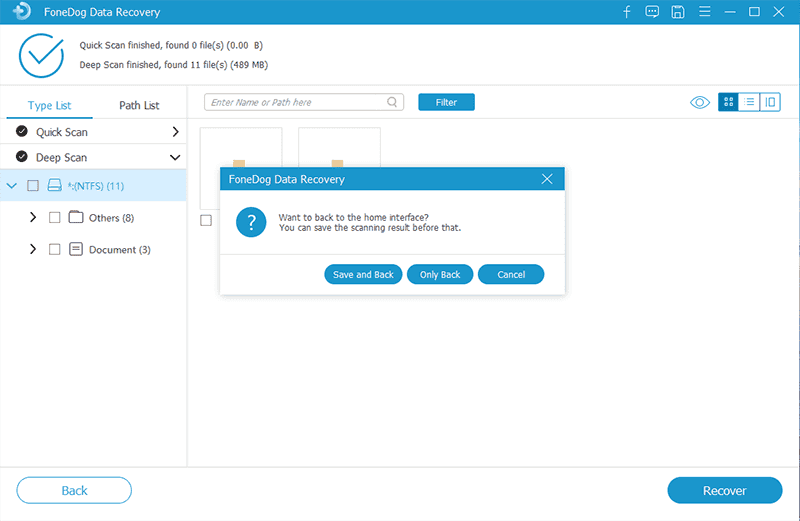
ここで、私たちが示したクイック チュートリアルに基づいて、FoneDog Data Recovery は、コンピューターから失われたデータや削除されたデータを回復するために使用できる最も簡単で安全なツールです。 指示に従うだけで、すぐに完了します。
人々はまた読む削除されたファイルを回復する方法に関する簡単なガイドWindows 10コンピュータから削除された写真を回復する方法
知ることができる 削除されたファイルを空にした後にごみ箱から回復する方法 は、重要なファイルをコンピュータに戻すための優れた方法の XNUMX つです。 そして、あなたが正しいことをしていることを確認するために、FoneDog Data Recovery を使用することを選択できます。これにより、削除されたファイルをわずか数分で回復できます。
コメント
コメント
人気記事
/
面白いDULL
/
SIMPLE難しい
ありがとうございました! ここにあなたの選択があります:
Excellent
評価: 4.8 / 5 (に基づく 71 評価数)